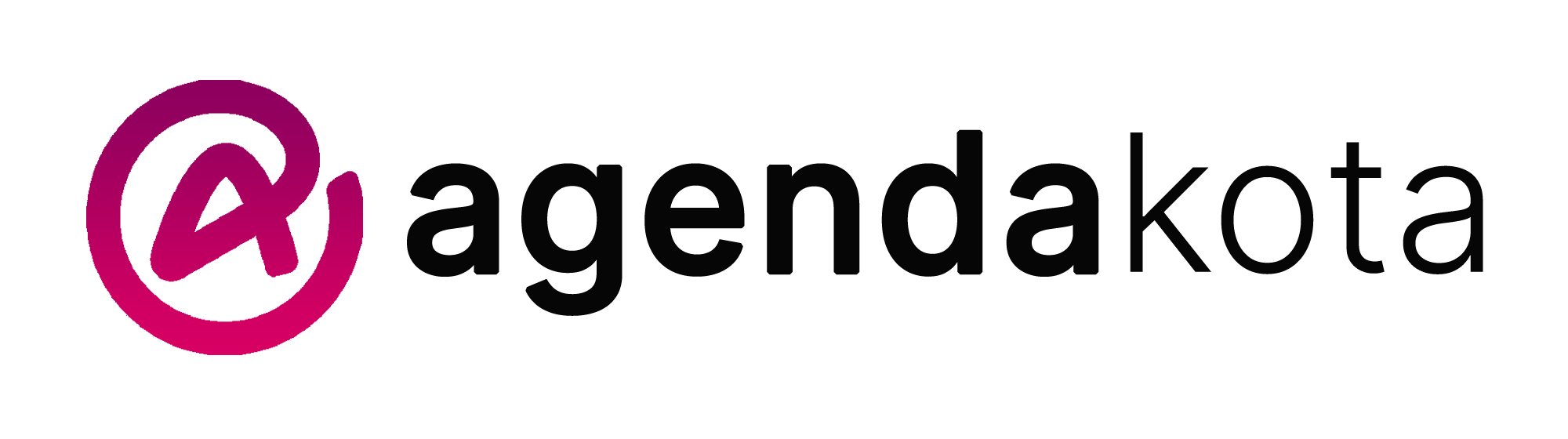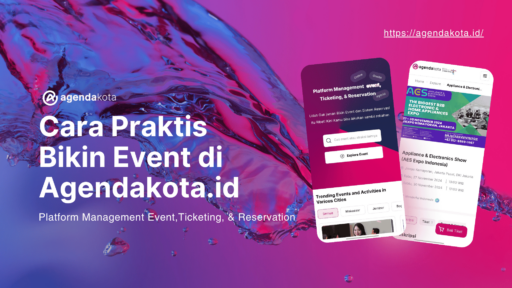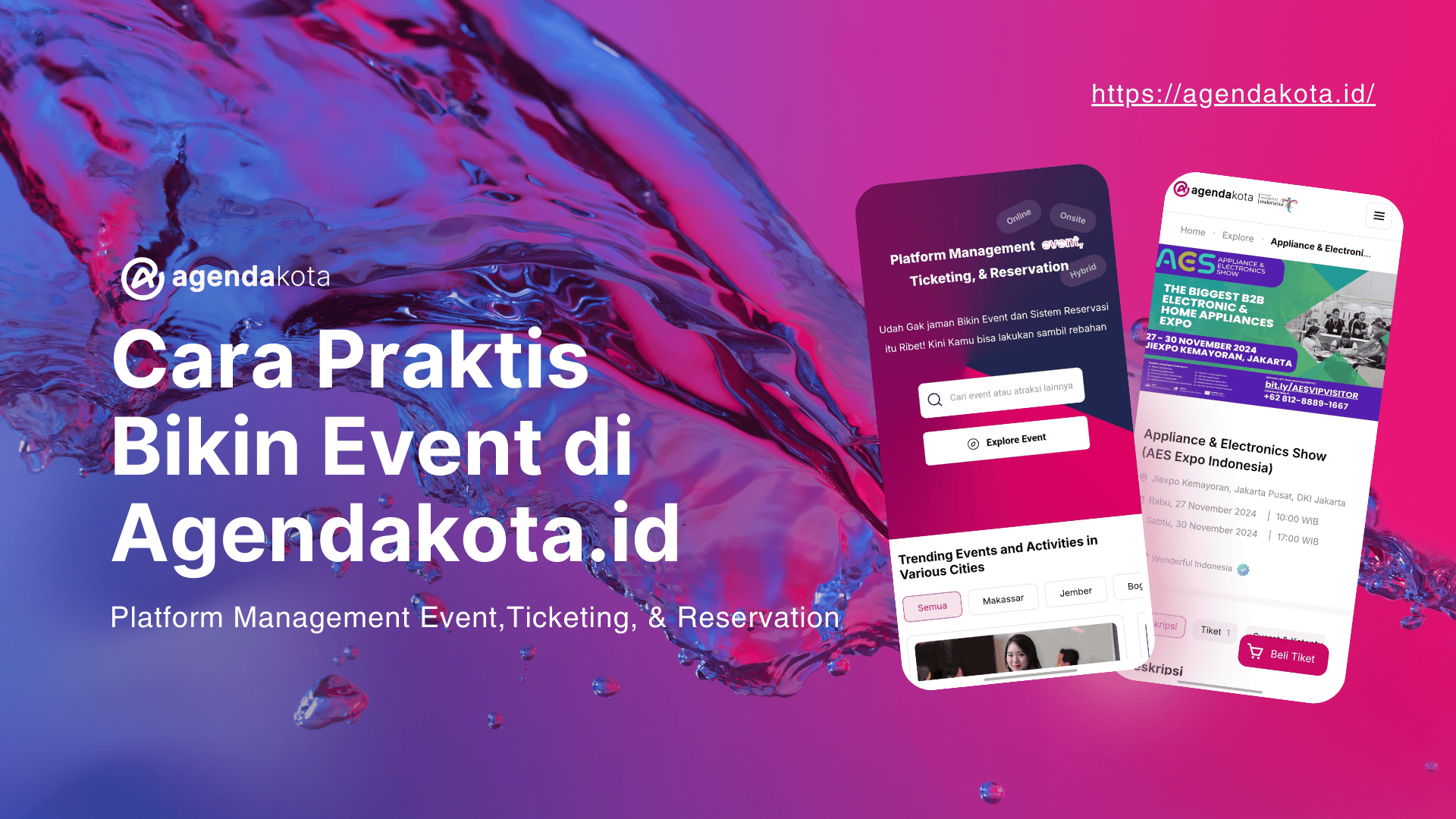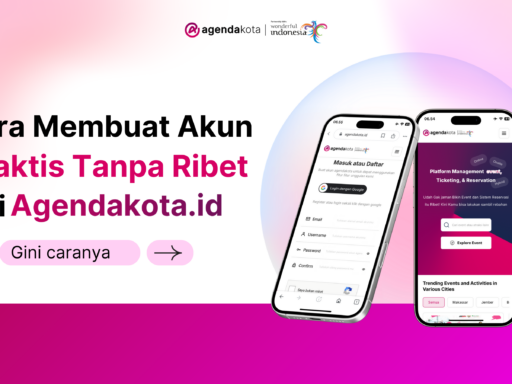AgendaKota.id adalah platform manajemen event, ticketing, dan reservasi yang mempermudah pengelolaan acara, baik online, onsite, maupun hybrid. Berikut adalah langkah-langkah mudah untuk membuat akun dan membuka merchant Anda sendiri:
Kunjungi Website AgendaKota
Setelah halaman utama terbuka, cari dan klik tombol “Daftar” atau “Sign Up” untuk memulai proses pendaftaran. Anda dapat mendaftar dengan 1x klik menggunakan akun Google yaa.
Create Organizer (Merchant)
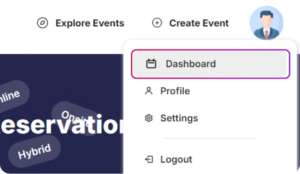
Klik Icon Profile kemudian pilih “Dashboard”. Kemudian Klik “Create Organizer”
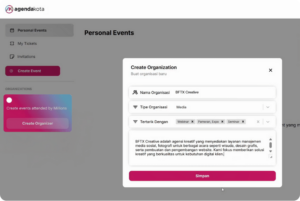
Lengkapi data-data organisasi/merchant Anda, mulai dari nama, tipe, hingga deskripsi singkat. Setelah semua terisi klik “Simpan“.
Dashboard Organizer: Menambahkan Tim
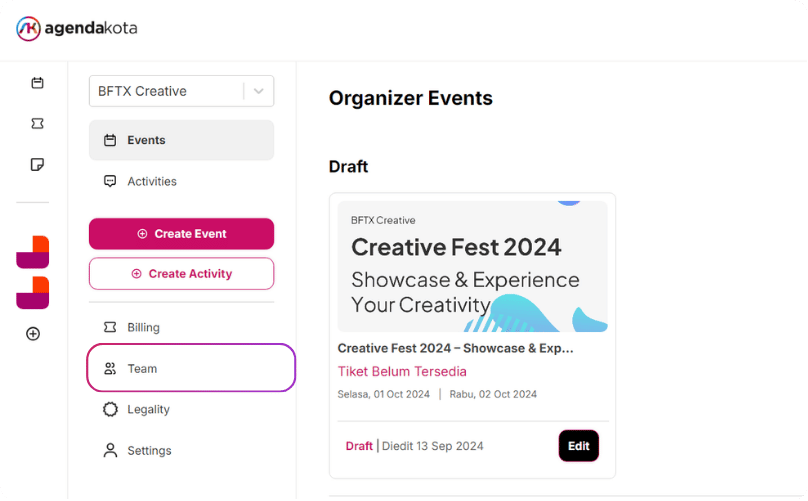
Kembali pada halaman dashboard, Pilih icon “Team” kemudian Tulis email (akun agendakota) kemudian klik “Invite”
Dashboard Organizer: Membuat Legalitas
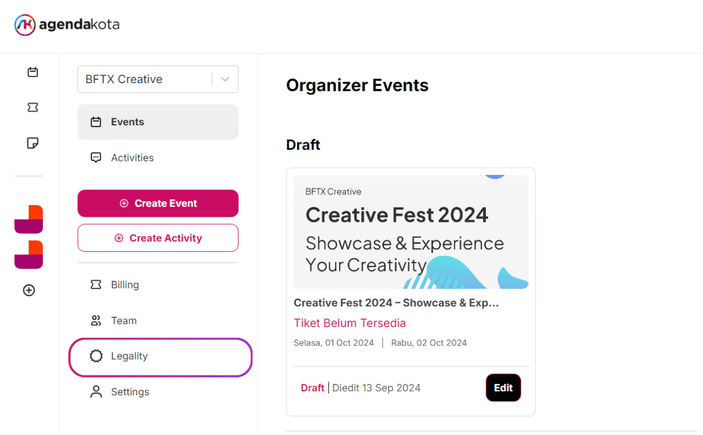
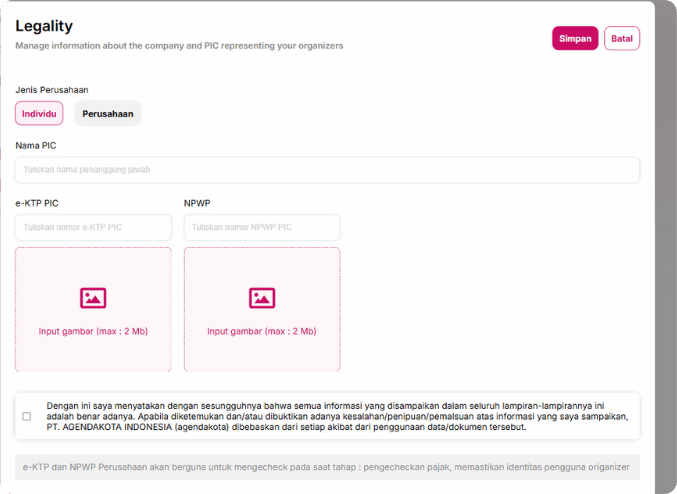
Lengkapi data legalitas dan upload foto/scan KTP dan NPWP, kemudian Ceklis Penyataan kemudian Klik Simpan di Pojok Kanan atas.
Create Event/Activity
Klik tombol “Create Event” pada halaman utama/di pojok kanan atas untuk membuat event atau aktivitas baru.
Selanjutnya pilih kategori yang sesuai dengan Event/Aktivitas anda. Jika tidak menemukan kategori yang cocok atau lokasi acara belum tersedia, Anda dapat hubungi: +628 8990 0799 99 halo@agendakota.id
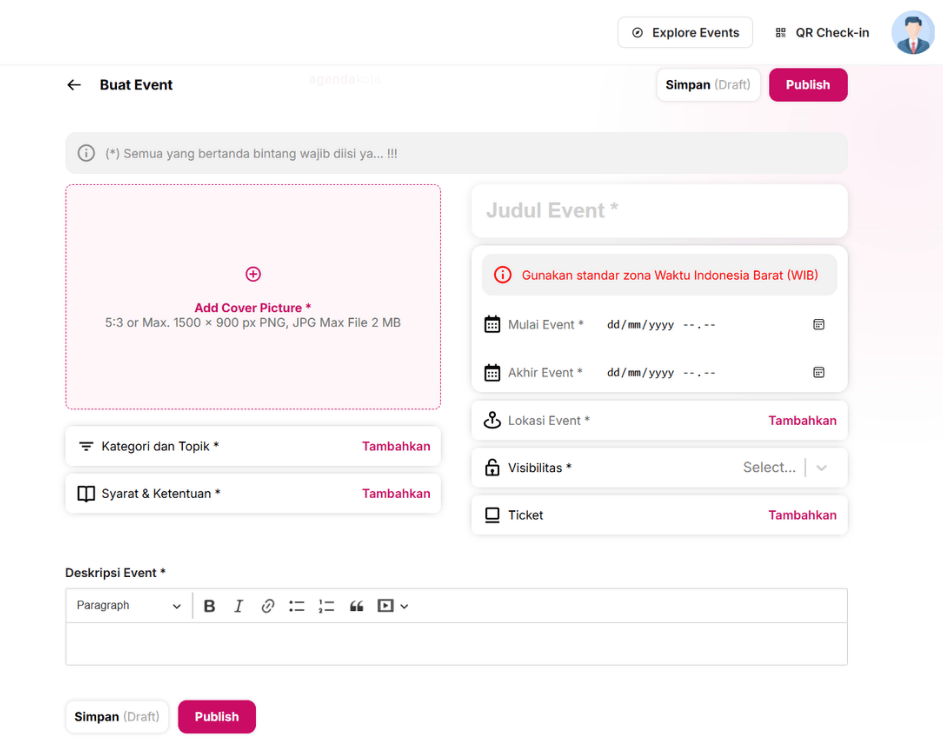
- Pertama, Masukkan judul acara Anda dengan singkat dan jelas.
- Selanjutnya, Lengkapi detail acara/activity seperti tanggal dan waktu acara, lokasi, hingga tiket acara.
- Tambahkan Gambar sampul, kategori, dan syarat event anda.
- Tambahkan juga Deskripsi Event. Anda dapat menambahkan video acara, perusahaan atau materi lainnya dengan klik icon video di atas.
- Setelah semua terisi, Klik Simpan untuk menyimpan sebagai Draft atau Publish untuk menerbitkan acara untuk publik.
Setting Tiket
Untuk menambahkan tiket, Klik event/activity yang sudah dibuat, kemudian Pilih tab General kemudian scroll ke bawah hingga menu tiket kemudian klik.
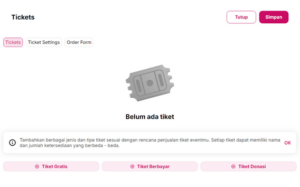
Pada tab “Tickets” pilih kategori Tiket. Terdapat 3 Kategori tiket yang tersedia yaitu; Tiket Gratis, Berbayar, dan Tiket Donasi. Anda dapat menambahkan beberapa kategori tiket sekaligus dalam satu event/activity.
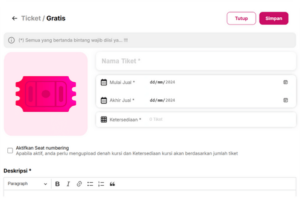
Lengkapi data tiket dan klik “Simpan” untuk menyimpan.
Anda dapat mengatur tiket sesuai dengan nomor kursi dengan menyentang Seat Numbering.
Setting Kupon Diskon
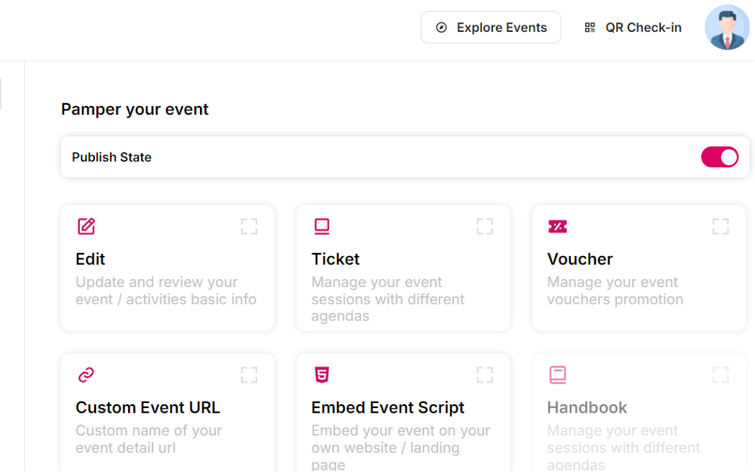
Pertama, Klik menu “Voucher” pada tab general, Kemudian Klik “+ Tambah” untuk menambah voucher diskon.
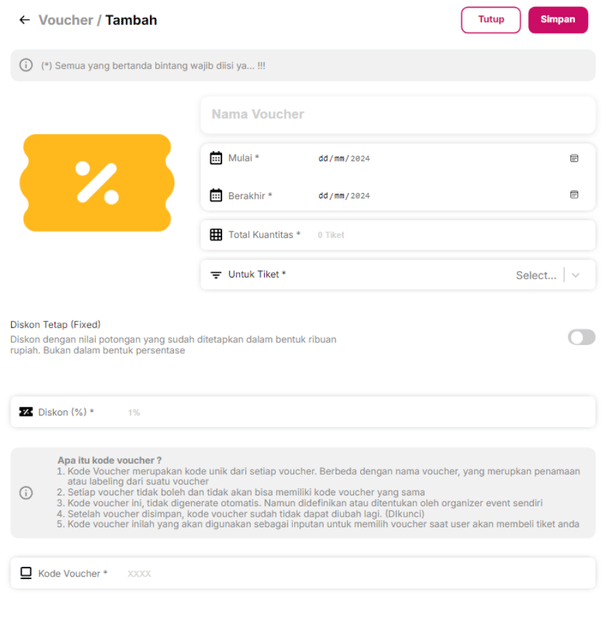
- Isi semua data tiket mulai dari Nama Voucher, Tanggal berlakunya tiket, Jumlah Voucher, dll.
- Selanjutnya pilih opsi diskon tetap atau diskon dalam bentuk persen dan masukkan nominalnya.
- Terakhir masukkan kode voucher kemudian klik simpan.
Setting Short URL/custom URL
Embed Script digunakan untuk membagikan event Ada di website lain dengan menyematkannya menggunakan kode JavaScript.
Pertama, klik “Embed Script” pada tab general, Kode javascript otomatis tersalin dan siap ditempel di website lain.
Billing : Setting Bank, Financial Report, Withdraw (Penarikan dana)
Klik menu “Organizer Anda” yang terletak pada halaman Dashboard. 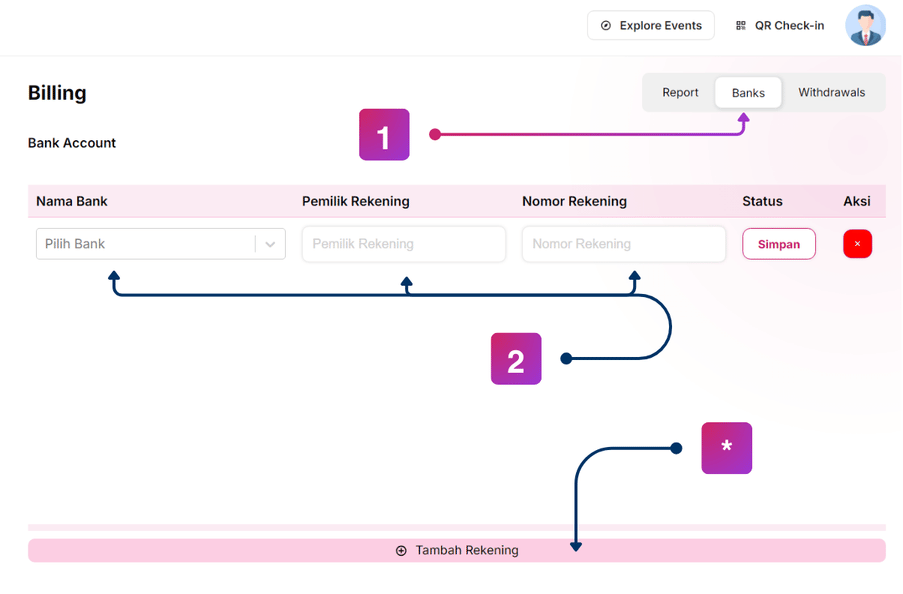
Klik button “Banks” untuk menambahkan rekening, kemudian lengkapi data rekening Anda, Klik “Simpan” untuk menyimpan rekening.
*Anda dapat menambahkan beberapa rekening sekaligus.

Klik tab Report kemudian pilih menu “Billing”, selanjutnya Pilih Event yang akan dicairkan dananya, selanjutnya Pilih Rekening untuk pencairan dana, kemudian Klik “WithDraw” untuk mengajukan pencairan.
Download Database Peserta/Attendance
Pertama, Pilih Event/Activity pada halaman dashboard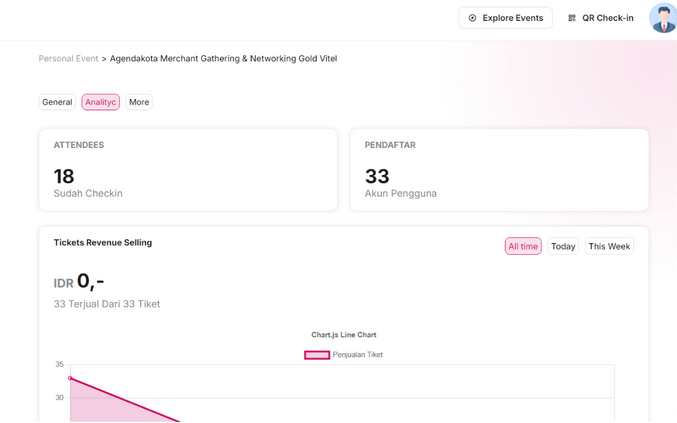
Klik button “Analityc” untuk melihat keseluruhan analisis acara Anda.
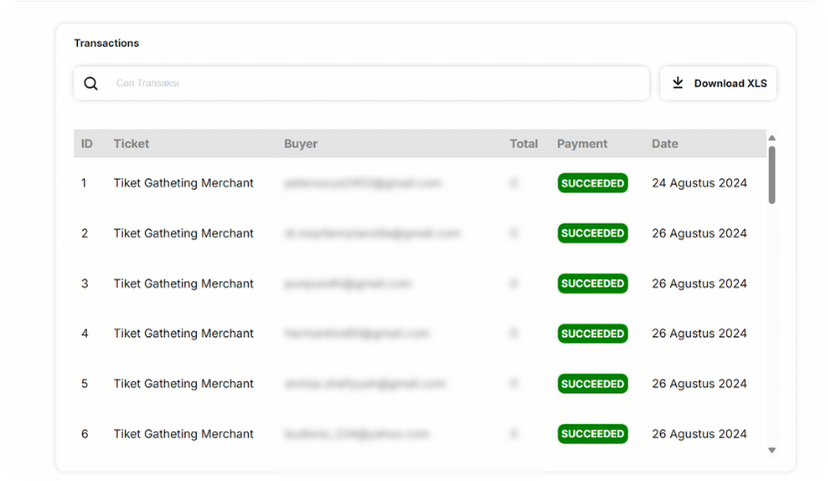
Scroll hingga ke Section Transactions untuk melihat daftar peserta/customer, dan klik “Donwload” Untuk mengunduh data dalam format .XLS (Excel)